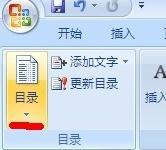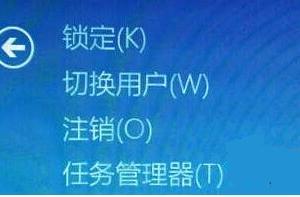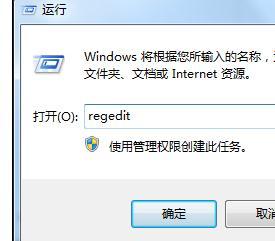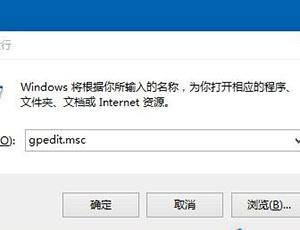Mac如何建立PPPoE网络连接教程 苹果电脑无法建立PPPOE连接怎么办
发布时间:2017-06-02 09:48:12作者:知识屋
Mac如何建立PPPoE网络连接教程 苹果电脑无法建立PPPOE连接怎么办。我们在使用电脑的时候,总是会遇到很多的电脑难题。当我们在遇到了需要在苹果电脑中建立PPPoE网络的时候,我们应该怎么操作呢?一起来看看吧。
1、首先我们在Dock栏中打开系统偏好设置。

2、然后在Internet与无线分类下找到“网络”,打开进行设置。
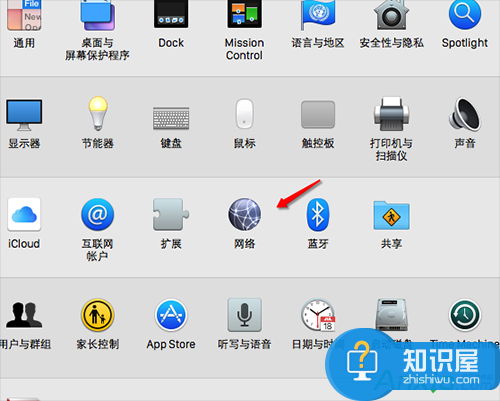
3、如果设置被锁,请先解锁,然后点击“+”图标新建一个连接。
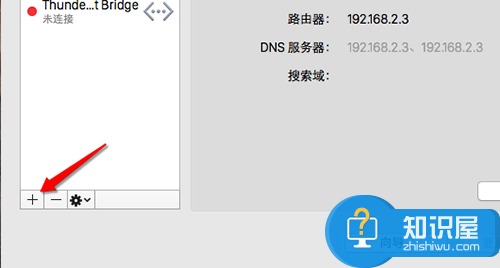
4、根据实际选择接口,本篇经验主要说的是PPPoE的接入方式,所以我们就在接口中选择PPPoE。
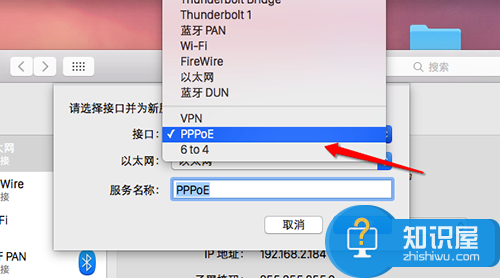
5、继续选择以太网,一般默认的就可以了,继续输入服务名称,其实什么名称都可以的,根据自己喜好来吧,我就把它命名为了PPPoE。然后点击创建。
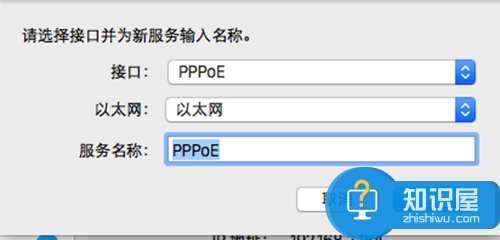
6、然后写好服务名称(可以忽略不写),填好你的宽带账号和密码就行了,如果不知道你的宽带账号和密码了, 可以看看你原来的拨号记录,实在找不到,可以联系网络运营商。
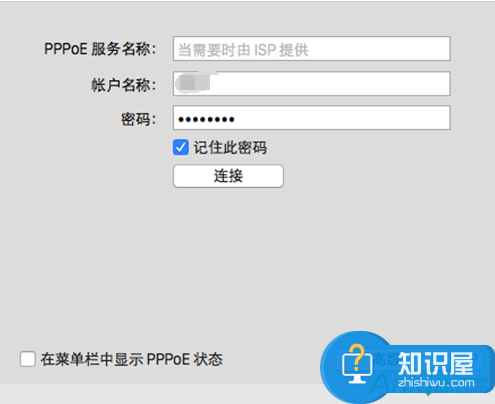
7、根据提示,要想更改设置,别忘了选择“应用”。
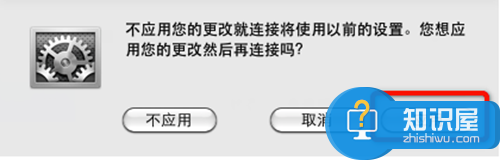
8、连接刚创建的拨号连接,出现如图所示,就可以正常的上网了。
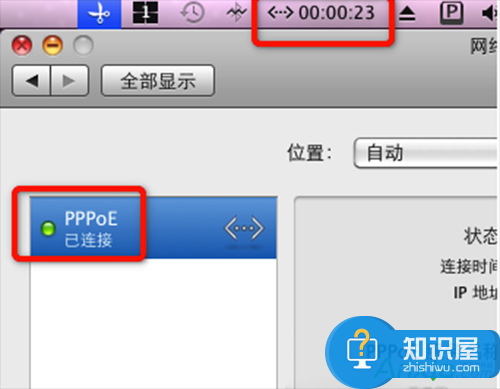
对于我们在遇到了需要进行这样的操作的时候,我们就可以利用到上面给你们介绍的解决方法进行处理,希望能够对你们有所帮助。
知识阅读
软件推荐
更多 >-
1
 一寸照片的尺寸是多少像素?一寸照片规格排版教程
一寸照片的尺寸是多少像素?一寸照片规格排版教程2016-05-30
-
2
新浪秒拍视频怎么下载?秒拍视频下载的方法教程
-
3
监控怎么安装?网络监控摄像头安装图文教程
-
4
电脑待机时间怎么设置 电脑没多久就进入待机状态
-
5
农行网银K宝密码忘了怎么办?农行网银K宝密码忘了的解决方法
-
6
手机淘宝怎么修改评价 手机淘宝修改评价方法
-
7
支付宝钱包、微信和手机QQ红包怎么用?为手机充话费、淘宝购物、买电影票
-
8
不认识的字怎么查,教你怎样查不认识的字
-
9
如何用QQ音乐下载歌到内存卡里面
-
10
2015年度哪款浏览器好用? 2015年上半年浏览器评测排行榜!